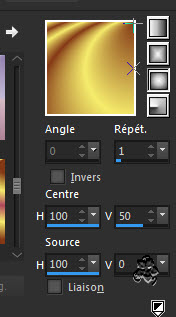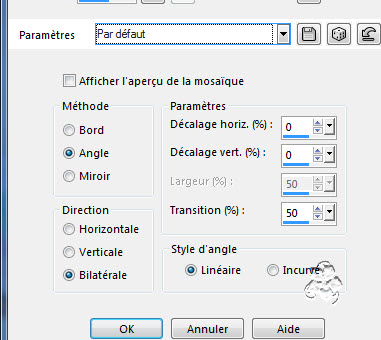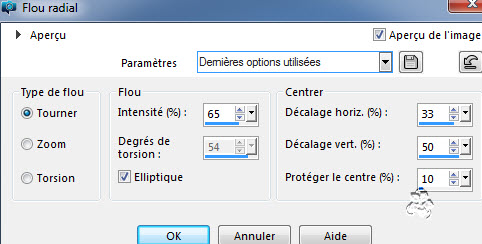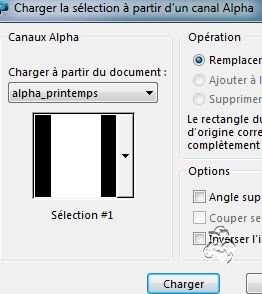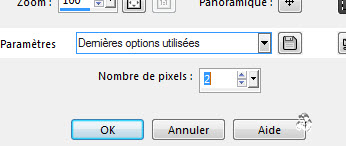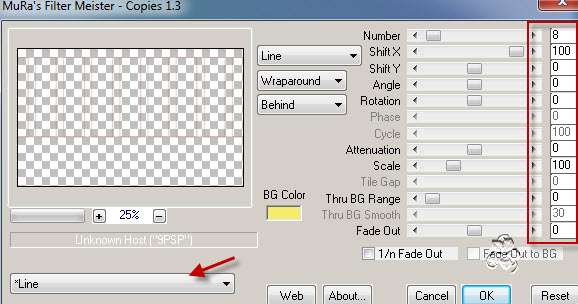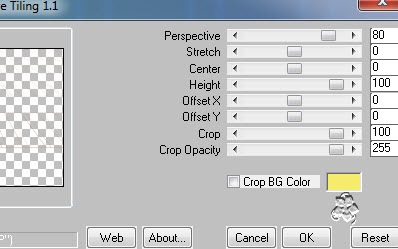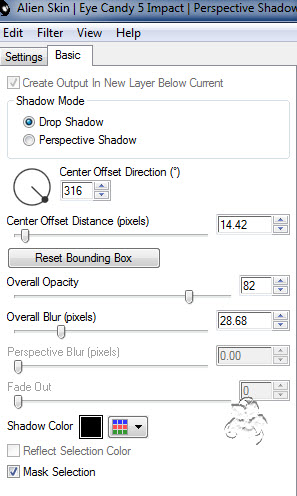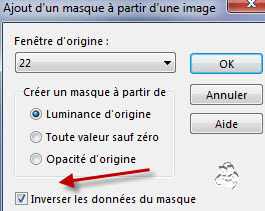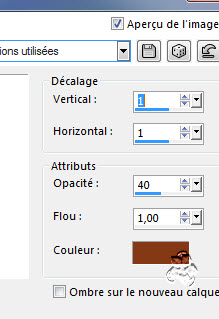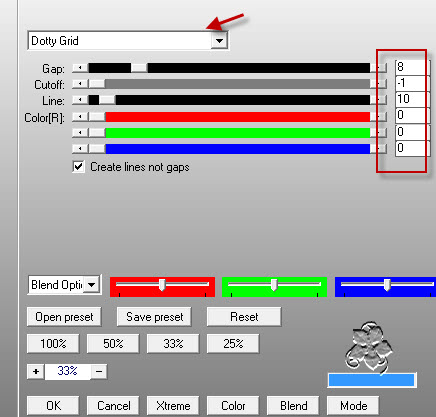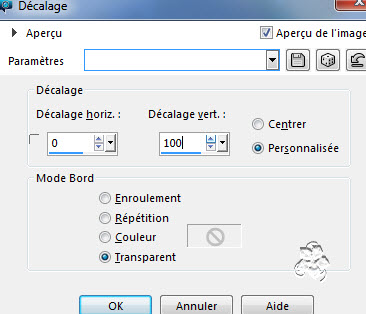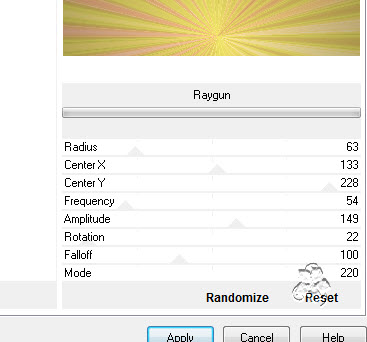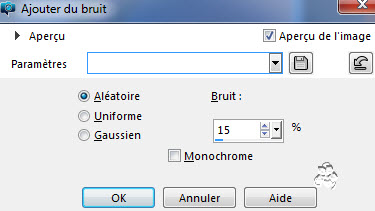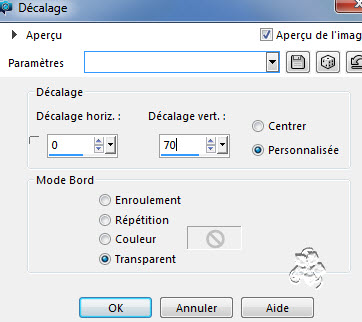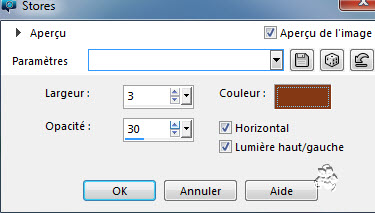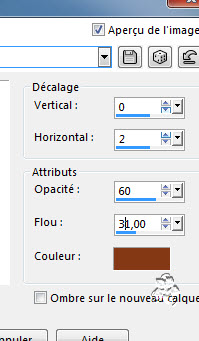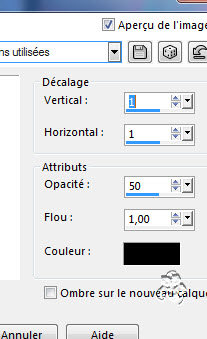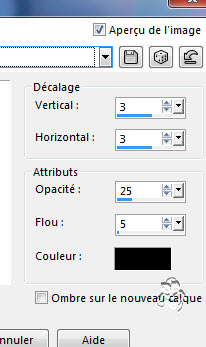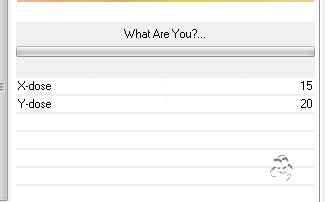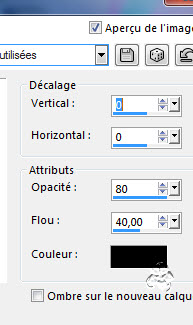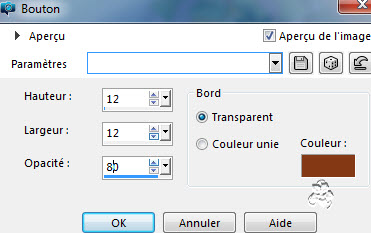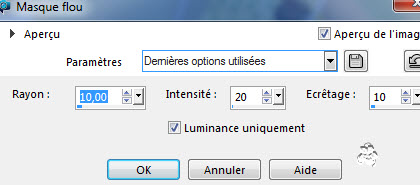|
************* ************* Ce tutoriel est ma propriété ;il est interdit de le copier ou le distribuer sur le Net sans mon autorisation écrite. De même,il est interdit de retirer le watermark du matériel;respectons le travail talentueux des tubeurs,sans qui nous ne pourrions créer de tutoriels. Si une des images vous appartient et que vous ne désirez pas qu'elle apparaisse ici, faites le moi savoir et je l'enlèverai aussitôt,ou je ferai un lien vers votre site!
Mes tutoriels sont sous copyright et de fait,régulièrement enregistrés
************* N'hésitez pas à changer le mode mélange des calques et leur opacité selon les couleurs que vous utiliserez
Les filtres que j'utilise dans mes tutoriels se trouvent sur ma page filtres!
tutoriel créé avec Psp18 mais peut etre réalisé avec d'autres versions.
Dupliquez vos tubes et fermez les originaux Abaissez le masque au bas de votre Psp Double cliquez sur le preset,il ira s’installer seul dans son filtre
Prêts ? On y va ! Avant-plan : 843917 (foncé) Arrière-plan : f5ec6c (clair)
Ma palette :
1- ouvrez le calque alpha_printemps Fenêtre dupliquer et fermez l’original Nous travaillerons sur la copie Renommez ce calque « raster 1 » 2- remplir de ce dégradé halo
3- calque nouveau calque Sélection sélectionner tout Edition copier coller dans la sélection le tube paysage de Silvie Sélection ne rien sélectionner 4- effet d’image mosaïque sans jointure,par défaut
5- règlage flou radial
Mode mélange sur luminance héritée Calque fusionner le calque de dessous 6- sélection charger enregistrer une sélection à partir du canal alpha Chargez la sélection 1
Calque nouveau calque Remplir de la couleur blanche 7- sélection modifier,contacter
Edition effacer Sélection ne rien sélectionner 8- effet Mura Meister’s,Copies
9- effet Mura Meister’s,Perspective tiling,par défaut
10- outil sélecteur
Affichage règles Descendre ce calque jusqu’à 370 pxls tapezM pour désactiver l’outil décochez « règles » dans Affichage 11- calque dupliquer Calque fusionner le calque du dessous 12- effet Eye Candy 5 Impact,Perspective shadow Setting : printemps_shadow et ok
13- placez vous sur le fond Calque nouveau calque Remplir de votre couleur claire Calque nouveau calque de masque à partir d’une image Appliquez le masque 22 de Papicha
Règlage netteté netteté Calque fusionner le groupe 14- effet 3D ombre portée,avec votre couleur foncée
15- effet AP 01 Innovations,Lines silverlining
16- placez vous en haut de pile edition copier coller comme nouveau calque le tube paysage de Silvie Effet d’image décalage
17- effet Vm Stylise,Raygun
NB : selon votre tube l’effet peut être différent ! 18- règlage ajouter du bruit
Règlage netteté netteté J’ai mis le mode du calque sur luminance A vous de voir selon vos couleurs 19- édition coller comme nouveau calque le tube paysage(il est en mémoire) Effet d’image décalage
20- calque dupliquer Mode mélange sur multiplier,ou autre 21- placez vous sur le fond Effet de texture store,avec votre couleur foncée
22- placez vous en haut de pile Calque nouveau calque Activez le pinceau Floral_II_1 Exportez en pinceau personnalisé(donnez lui un nom) Retour sur votre tag Couleur blanche en avant-plan Outil pinceau,allez chercher votre pinceau,taille 200,et appliquez en haut à droite 23- effet 3D ombre portée,comme précédemment(en mémoire) 24- activez le tube oiseaux d’odette Effacez la signature Image miroir,miroir horizontal(image miroir dans les versions anciennes de Psp) Image redimensionner à 45%,tous les calques non cochés Règlage netteté netteté Placez en haut à gauche 25- effet 3D ombre portée
26- édition copier coller comme nouveau calque le tube personnage de Mtfp 27- effet 3D ombre portée,comme précédemment 28- édition copier coller comme nouveau calque le Wordart de Yoka Image redimensionner à 60%,tous les calques non cochés Règlage netteté netteté 29- effet 3 D ombre portée
30- édition copier coller comme nouveau calque le tube fleur Image redimensionner à 60%,tous les calques non cochés Règlage netteté netteté 31- effet 3D ombre portée
32- placez vous sur le fond Edition COPIER Image ajouter des bordures 1 pxl couleur foncée 3 pxls couleur claire 1 pxl couleur foncée 50 pxls couleur blanche 33- avec la baguette magique sélectionnez cette bordure blanche Edition coller dans la sélection(votre fond en mémoire) 34- effet Toadies,What are you
Effet de bord accentuer 35- sélection inverser Effet 3D ombre portée
Sélection ne rien sélectionner 36- effet 3D bouton
37- nouveau calque pour apposer votre signature Image ajouter des bordures 1 pxl couleur noire
Image redimensionner à 900 pxls de large Règlage netteté masque flou
Voilà ! C’est terminé ! Merci d’avoir suivi mon tutoriel !
Tutoriel créé le 26/03/2016 ©saturnella
Merci Krys d’avoir testé mon tutoriel !
Krys a utilisé tes tubes d'Animabelle
************* N'hésitez pas à m'envoyer vos versions, je me ferai un plaisir de les afficher sur mon site.
*************
|